Что такое » software launcher.exe » ?
В нашей базе содержится 20 разных файлов с именем software launcher.exe . You can also check most distributed file variants with name software launcher.exe. Чаще всего эти файлы принадлежат продукту SoftwareLauncher. Наиболее частый разработчик — компания Samsung Electronics Co., Ltd.. Самое частое описание этих файлов — Software Launcher. Это исполняемый файл.
Вы можете найти его выполняющимся в диспетчере задач как процесс software launcher.exe.
Подробности о наиболее часто используемом файле с именем «software launcher.exe»
Продукт: SoftwareLauncher Компания: Samsung Electronics Co., Ltd. Описание: Software Launcher Версия: 1.1.1.7 MD5: 18debb1662c8405ba60175372d91b788 SHA1: a7af0fbfdef62bd0a9f21e643e96103f871487e0 SHA256: b102c91911da1a9607cca37dc25bb9ddea851830f84b9c0275b8aa4a3492d4c5 Размер: 2989136 Папка: %PROGRAMFILES%SamsungSoftware Launcher ОС: Windows 7 Частота: Низкая Цифровая подпись: Samsung Electronics CO., LTD.
Как исправить — «Прекращена работа программы» при запуске ИГРЫ
Проверьте свой ПК с помощью нашей бесплатной программы

System Explorer это наша бесплатная, удостоенная наград программа для быстрой проверки всех работающих процессов с помощью нашей базы данных. Эта программа поможет вам держать систему под контролем.
Процесс «software launcher.exe» безопасный или опасный?
Последний новый вариант файла «software launcher.exe» был обнаружен 3631 дн. назад. В нашей базе содержится 4 шт. вариантов файла «software launcher.exe» с окончательной оценкой Безопасный и ноль вариантов с окончательной оценкой Опасный . Окончательные оценки основаны на комментариях, дате обнаружения, частоте инцидентов и результатах антивирусных проверок.
Процесс с именем «software launcher.exe» может быть безопасным или опасным. Чтобы дать правильную оценку, вы должны определить больше атрибутов файла. Самый простой способ это сделать — воспользоваться нашей бесплатной утилитой для проверки файлов посредством нашей базы данных. Эта утилита содержит множество функций для контролирования вашего ПК и потребляет минимум системных ресурсов.
Щёлкните здесь, чтобы загрузить System Explorer.
Комментарии пользователей для «software launcher.exe»
У нас пока нет комментариев пользователей к файлам с именем «software launcher.exe».
Добавить комментарий для «software launcher.exe»
Для добавления комментария требуется дополнительная информация об этом файле. Если вам известны размер, контрольные суммы md5/sha1/sha256 или другие атрибуты файла, который вы хотите прокомментировать, то вы можете воспользоваться расширенным поиском на главной странице .
Если подробности о файле вам неизвестны, вы можете быстро проверить этот файл с помощью нашей бесплатной утилиты. Загрузить System Explorer.
Проверьте свой ПК с помощью нашей бесплатной программы
System Explorer это наша бесплатная, удостоенная наград программа для быстрой проверки всех работающих процессов с помощью нашей базы данных. Эта программа поможет вам держать систему под контролем. Программа действительно бесплатная, без рекламы и дополнительных включений, она доступна в виде установщика и как переносное приложение. Её рекомендуют много пользователей.
Источник: systemexplorer.net
Launcher 3 произошла ошибка на Андроид, что делать



Launcher 3 — это специальная программная оболочка, позволяющая настроить отображение рабочего стола вашего смартфона, вид иконок, папок и так далее. Работа приложения способствует удобству работы со смартфоном, улучшает его визуальную составляющую, делая телефон более дружественным к пользователю.
Программ со схожим названием на рынке существует достаточное количество, и все они обладают похожим функционалом. Обычно потребление батареи у этой и подобных ей программ сведено к минимуму, что позволяет пользователям активно пользоваться их возможностями.

Среди особенностей приложения заявлена удобная группировка программ, управление ими с помощью специальной строки быстрого доступа, лёгкое оформление элементов домашнего экрана и ряд других полезных опций. Думаю вы поняли, что это это за приложение, а теперь рассмотрим возникающую ошибку.
Лучшие лаунчеры для Андроид
Теперь, когда вы знаете что такое лаунчер и как его сменить, пора познакомить вас с 5 самыми лучшими лончерами из каталога Google Play.
1. CM Launcher 3D
Небольшой, быстрый, плавный и безопасный лаунчер для Android на русском языке. Станьте дизайнером своего Андроид, поменяйте интерфейс своего смартфона, украсьте по собственному вкусу пакеты иконок, темы и живые обои. В CM-Launcher можно найти множество популярных тем, такие как “Хеллоу Китти”, “Шрек”, “Кунг-фу панда”, “Мадагаскар” и т. д.
Функции и преимущества:
- Более 10 000 бесплатных 3D-тем, пакеты 2D-иконок, живые обои, темы контактов для индивидуальной настройки интерфейса телефона.
- Безопасность – скрывай и блокируй приложения, чтобы защитить конфиденциальность.
- Более высокая эффективность—Быстрый поиск, “умная” сортировка приложений и ускоритель телефона сделают твою жизнь эффективнее.
- Функция “Ускорение 1 касанием” ускорит ваш телефон и сделать его работу еще проще и быстрее.
- Автоматическая организация приложений в смарт-папки (панель приложений), чтобы поддерживать порядок в своем меню.
СКАЧАТЬ В GOOGLE PLAY
2. APUS Launcher
Лёгкий и интеллектуальный Android лаунчер, который предоставляет интуитивно понятный сервис более 300 млн пользователей по всему миру. Хорошая оптимизация обеспечивает максимально быструю и плавную работу. Из новинок в лончере присутствует шторка Free Swipe, позволяющая получить доступ к недавно используемым приложениям; также вас порадуют встроенные виджеты новостей, ускорителя, фонарика, калькулятора, блокнота и других полезных функций.
Функции и преимущества:
- Улучшенный App Market, с комфортным просмотром с помощью улучшенного и упрощенного интерфейса.
- Легкая и быстрая очистка памяти одним нажатием.
- Легкий поиск приложений, отсортированных по категориям или частоте использования.
- Связанные обои, позволяют связать ваш рабочий стол со столом своей второй половинки или друга.
- Устанавливайте новые и потрясающие HD-wallpapers для домашнего экрана. Делитесь своими любимыми изображениями с пользователями APUS по всему миру.
- Все приложения, собранны в одном удобном каталоге, с лёгким поиском ваших приложений, рассортированных по списку.
СКАЧАТЬ В GOOGLE PLAY
3. Яндекс.Лончер
Сделайте свой смартфон красивым и удобным. Yandex Launcher поможет настроить интерфейс так, как нравится вам, и одновременно с этим оптимизировать работу телефона. Из новинок вас приятно удивит интеллектуальная лента Яндекс.Дзен, просто потяните экран вправо, чтобы увидеть ленту статей, видео и других материалов, подобранных с учётом ваших интересов. Чем больше вы пользуйтесь Яндекс.Дзеном — тем точнее становятся рекомендации.
Функции и преимущества:
- Коллекции встроенных обоев и тем.
- Быстрый поиск по контактам, приложениям и в интернете.
- Виджет-ускоритель, с возможностью автоматического завершения ненужных процессов.
- Виджет часов с прогнозом погоды.
- Новые приложения — лончер сам посоветует то, что может быть вам интересно
- Яндекс.Дзен – умная лента сама подберёт для вас интересные новости и публикации.
СКАЧАТЬ В GOOGLE PLAY
4. Nova Launcher
Ещё один популярный лончер на русском языке, который заменяет домашний экран, изменяет иконки, макеты, анимации и многое другое. Приложение совместило в себе баланс между невероятной производительностью и высокой настраиваемостью, при этом лоунчер прост в использовании и имеет множество дополнительных функций.
Функции и преимущества:
- Быстрая и плавная работа.
- Поддержка выбора тем оформления.
- Настройка рабочего стола, меню, иконок, жестов и так далее.
- Бесконечная прокрутка.
- Резервное копирование/восстановление данных.
СКАЧАТЬ В GOOGLE PLAY
5. GO Launcher
GO Лончер модный, умный и бесплатный лаунчер для Вашего Android устройства. В новой версии доступны новые темы, HD обои, виджеты, жесты и инструменты. С помощью этой программы можно легко и быстро украсить рабочий стол вашего гаджета темами и обоими. При этом приложение занимает только 4 Mb свободной памяти.
Функции и преимущества:
- Встроенный менеджер приложений, который позволит скрыть или заблокировать выбранные игры и приложения.
- Магазин тем и центр приложений сделать ваше устройство более модным и интересным.
- Доступно более 16 визуальных эффектов перехода экрана.
СКАЧАТЬ В GOOGLE PLAY
А какой лаунчер используете вы? Поделитесь своим мнением, оставив комментарий внизу страницы, возможно ваше сообщение окажется полезным и поможет определиться с выбором другим пользователям.
В приложении «Launcher» произошла ошибка – специфика
Тем не менее, в большинстве случаев это приложение известно не своими особенностями, а своим, достаточно нестабильным, функционалом. В частности, у многих пользователей с регулярной частотой и периодичностью вылетает сообщение «В приложении произошла ошибка», что вызывает ряд неудобств при работе с мобильным устройством.
Если вас интересует, как исправить дисфункцию, тогда выполните следующее:
- Перейдите в настройки смартфона, затем в «Приложения», найдите в списке приложений «Launcher 3», тапните по нему. После перехода в его свойства нажмите на «Остановить», а потом на «Очистить данные» и «Очистить кэш», а затем перегрузите устройство;
- Если первый способ не помог, тогда стоит подумать над удалением данного лаунчера с телефона (при желании, можно установить другой на замену, например Нова Лаунчер и др.).

Удалите лаунчер с телефона



Как установить и удалить лаунчер
Загрузка и установка лаунчера на Android ничем не отличается от установки других приложений: открываем Google Play Маркет, вводим в поисковую строку слово «launcher», читаем описание программ и нажимаем кнопку «Установить» возле той, что понравилась.
После окончания установки система предложит выбрать, какую оболочку загружать — новую или стандартную.
Для первого знакомства лучше нажать кнопку «Только сейчас». Окончательный выбор вы сможете сделать позже.
Как пользоваться Андроид-лончером и сложно ли это? Возможно, первое время будет непривычно, но в целом альтернативные оболочки просты и удобны в применении. Их используют так же, как и стандартные.
Удалить сторонний лончер тоже просто: запустите утилиту настроек, найдите раздел «Устройство» и «Домашний экран». Коснитесь значка стандартной оболочки.
Далее перетащите значок лончера в корзину или зайдите в раздел настроек, где находятся все установленные приложения, откройте вкладку «Сторонние» и найдите его в списке. Откройте свойства («О приложении») и нажмите «Удалить».
Как удалить приложение
Вопрос по удалению данного приложения решается достаточно легко. Достаточно зайти в настройки смартфона, перейти в «Приложения» — «Все», найти там «Launcher 3», тапнуть по нему, и в его свойствах выбрать «Удалить».
В случае проблем с удалением данного приложения можно воспользоваться специальным софтом, уровня мобильного ССleaner, которое поможет в очистке вашего телефона от Лаунчер 3 и других нежелательных программ.
Обычно стандартного удаления приложения достаточно для избавления телефона от данного приложения. Если же удалить данное приложение стандартными методами не получается (не помогают и специализированные программы), тогда подумайте над сбросом вашего устройства до заводских настроек (при этом ваши данные на телефоне будут потеряны).
Краткий обзор
Приложение Лаунчер 3 для Android является графической оболочкой, полностью изменяющей функциональность стандартного ПО. В Вашем распоряжении несколько рабочих столов с возможностью удаления, добавления элементов (папок, виджетов), изменения анимации и фонов.

Стоит отметить, что большинство китайских гаджетов по умолчанию устанавливают данное ПО еще на в систему, любая попытка удаления, блокировки программы может стать причиной ошибок.
Если Вы установили такую оболочку (или она имеет статус «родной» для смартфона), и на экране периодически всплывает сообщение, что в Launcher 3 произошла ошибка, следует устранить её поскорее. Она не критическая, не повлияет на производительность системы. Но изрядно помотать нервы – она способна. Давайте перейдем к рассмотрению эффективного способа «лечения».



Как установить лаунчер на Android телефон
А теперь, когда вы уже подобрали для себя оптимальный лаунчер, его необходимо установить на телефон. Для этого отрываем Play Market и в поиске вводим название нужного приложения. В качестве примера рассмотрим установку программы Poco Launcher. Следующая инструкция подойдёт и для инсталляции других лончеров:
- Заходим в Google Play.
- Вводим название лаунчера.
- Переходим на страницу с приложением и нажимаем по кнопке «Установить».
- Дожидаемся окончания установки и сворачиваем Google Play.

Конечно, при желании можно использовать сторонний магазин приложений, однако делать этого не рекомендуется.
Launcher 3 ошибка: причины возникновения?
Множество пользователей идут по, как ни странно, самым неприемлемым путям – сбрасывают настройки к заводским или перепрошивают. Все эти процедуры способны помочь, но они больше вредят, чем приносят пользы.
Существуют более простые и эффективные способы восстановления работы приложения, так более предпочтительными являются:
- Перезапуск устройства;
- Повторная установка Launcher 3;
- Удаление мусора из приложения;
- Замена оболочки;
- Удаление приложения.
Существуют и более сложные варианты реабилитации, но они не всегда удобны в использовании, поэтому рассмотрим вкратце.
Что такое Лаунчер на Андроид?
Существует три вида лаунчеров:
- #1 Стоковый Или, как его ещё называют, “голый Андроид”. Оболочка системы Андроид без установленного дополнительного программного обеспечения для изменения интерфейса системы. Лёгкий и производительный лаунчер с минимальным количеством дополнительных функций.
- #2 Предустановленный производителем Покупая смартфон от Samsung, Sony, LG, Xiaomi и прочих известных брендов вы, как правило, получаете систему с установленным производителем модифицированным лаунчером. У каждого из них есть своё наименование: TouchWiz, UX Launcher, Xperia Home, EMUI и другие. Эти лаунчеры сильно интегрированы в прошивку и установить их на другие модели смартфонов без “танцев с бубном” нельзя.
- #3 Доступный для скачивания в Play Market В отличии от предыдущих, лаунчеры, которые размещены в Play Market, легко ставятся на любой смартфон. И именно они представляют интерес для большинства пользователей, так как позволяют легко изменить интерфейс системы. Но этот вид оболочек не так тесно связан с ос, поэтому их функционал несколько ограничен по сравнению с предыдущими.
И если первые два варианта возможно использовать только в случае если их заранее установил производитель, то в третьем случае в Play Market доступны десятки достойных приложений, которые способны изменить внешний вид интерфейса до неузнаваемости.
Источник: photoshopless.ru
Что такое лаунчер и для чего он нужен — отвечаем на все возможные вопросы
Операционная система Андроид пользуется популярностью среди владельцев телефонов во многом благодаря широким возможностям кастомизации. Другими словами, настроить ее можно на любой вкус. Одной их причин, по которым потенциальные покупатели обращают внимание в сторону смартфонов с Android, является возможность поменять лаунчер. Что это такое? Для чего предназначается?
Какими преимуществами можно воспользоваться? Какие из них пользуются наибольшей популярностью? Эти и другие вопросы мы рассмотрим в представленной статье.
![]()
Содержание:
- Что он являет собой ?
- Состав
- Немного истории
- Как скачать и поставить новый
- Основные преимущества
- Какие пользуются наибольшей популярностью?
- Выводы
Что он являет собой ?
Структура ОС Android включает в себя системные файлы, отвечающие за работоспособность других программ и внешний вид операционки. За последнюю категорию отвечает лаунчер. Сам по себе, он – это специализированная программа, предназначенная для выполнения ряда задач, определенных пользователем. Включает в себя оболочку (интерфейс), на которой размещены иконки программ, часы, иконка работы в интернет-сетях Wi-Fi или 3G/4G и так далее. Говоря более простым языком, все, что вы видите после полного запуска смартфона – это он и есть.

Рис.1. Стандартный на смартфоне
Программно Android предусматривает возможность изменения на любой другой. Это одно из основных преимуществ представленной операционной системы. Например, в iOS изменить лаунчер невозможно, так как программное обеспечение имеет закрытый исходный код. Соответственно, как-либо повлиять на расположение меню, часов и прочих элементов интерфейса, практически нереально.
В Android все наоборот. Создатели операционки используют полностью открытый исходный код, благодаря которому старый интерфейс можно либо деактивировать, либо полностью удалить. Кстати, делать последнее специалисты не рекомендуют – при возникновении критической ошибки устройство может не запуститься в следующий раз.
Основные функции
- организация схемы рабочего стола;
- возможность обеспечить работу приложений, изначально отсутствующих в гаджете.
Именно благодаря лаунчерам можно пользоваться плагинами, мобильными играми, браузерами, офисными приложениями, системными программами и многим другим.
Состав
При выборе нового лаунчера для своего смартфона пользователю будет предложена всего одна программа, которую необходимо установить. Тем не менее, она состоит из нескольких дополнительных системных приложений. В старых версиях Android он включал в себя следующие подпрограммы:
apk – программа для отображения меню настроек и внесения изменений в них;
apk – главное название (может отличаться, в зависимости от названия программного продукта и наименования компании-разработчика);
htc-ime.apk – в девайсах от HTC отвечает за полноценную работу клавиатуры;
framework-res.apk – системная программа, отвечающая за корректное выполнение функций оболочки. Состоит из нескольких частей;
apk – системная программа, отвечающая за корректное выполнение функций оболочки. Состоит из нескольких частей.
Немного истории
Впервые возможность установки уникальных лаунчеров появилась с выходом версии прошивки 4.4. Первым смартфоном, в котором производитель предложил собственный вместо стандартного, является Google Nexus 5. В то время наличие уникального меню считалось признаком минимализма, высокого качества и привлекательности. Поняв, что уникальная оболочка может превратиться в конкурентное преимущество перед продукцией других брендов, производители с головой окунулись в разработку собственного индивидуального интерфейса.
После Google Nexus 5 компания Sony представила новый лаунчер, в котором до сих пор использовалась старая системная программа SystemUI.apk, отвечающая за отображение настроек. Тем не менее, внешний вид анимаций, рабочего стола, величина иконок – все это кардинально переработали. Примечательно, что сегодня компания полностью отказалась от своей разработки, отдав предпочтение «голому» Андроиду. Уникальными оставили только фирменные звуки, вместе с которыми поменялись цветовые решения в параметрах.
Внешний вид главного меню практически полностью напоминает прошивку 4.4. Возникает вполне логичный вопрос – почему разработчик принял такое решение? Оказалось, что все куда проще, чем может показаться на первый взгляд. Чистая версия прошивки является более удобной, да и работает гораздо быстрее, не провоцируя сильную нагрузку на процессор.

Рис.2. Обновленный лаунчер для Samsung
Далеко не все желающие имеют возможность оформить покупку самых последних моделей смартфонов. Многим хочется сделать свое устройство более индивидуальным, разнообразить принцип его эксплуатации. Им, как правило, попросту надоел обычный вид рабочего стола, не нравятся устаревшие анимации. Именно по этой причине лаунчеры для Андроид пользуются большой популярностью.
Обратите внимание! Только в Android присутствует возможность изменения внешнего вида рабочего стола, иконок и анимаций. Чтобы изменить внешний вид меню, необходимо зайти в официальное приложение Play Market, перейти на сайт компании-разработчика, либо воспользоваться альтернативным каталогом в интернете. Выбор всегда за вами.
Как скачать и поставить новый
Поскольку стабильность функционирования напрямую влияет на работоспособность смартфона, настоятельно рекомендуется скачивать и ставить его только из официального каталога Плей Маркет. В интернете встречается большое количество пользователей, рассказывающих о том, что оболочка, которой не дали сертификат соответствия Google, плохо влияла на сам смартфон. Они легко отделались, если проблема заключалась только в замедленной работе устройства. В большинстве ситуаций установка несертифицированного лаунчера приводила к передаче персональной информации злоумышленникам.
Теперь ознакомимся с процедурой установки. Запустив на своем смартфоне Play Market, в поисковой строке пропишите любую фразу, связанную с ним, вне зависимости от языка. Поисковая система быстро выдаст список доступных приложений. Примечательно, что в перечне будут указаны только те программы, которые поддерживает ваш смартфон. Если никаких в списке нет, значит, телефон не поддерживает такую возможность из-за наличия старой версии Андроид.
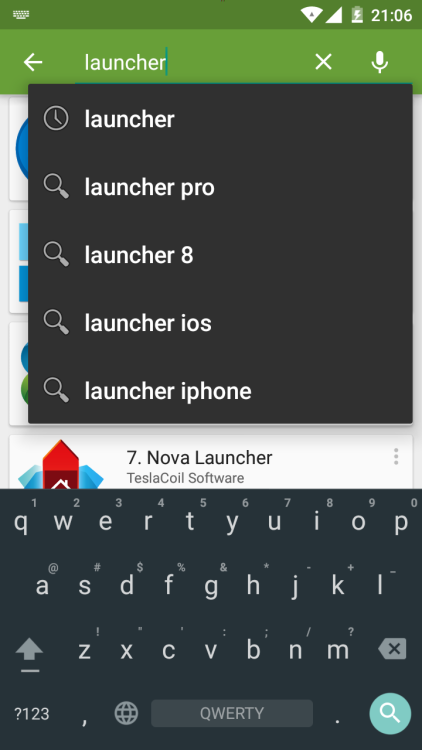
Рис.3. Широкий выбор лаунчеров
Обратите внимание! Далеко не все лаунчеры являются бесплатными. Стоимость загрузки приложения указана на ее персональной странице. Есть хитрый лайфхак – вы можете закачать активированную версию платной программы, не потратив ни копейки.
Для этого достаточно прописать в поисковой системе название понравившегося приложения и найти сайты, на которых присутствует активированная версия. Настоятельно рекомендуем начинать загрузку только с того интернет-сайта, который имеет положительные отзывы. Никогда не обращайте внимания на так называемые «однодневки», кишащие кучей вирусов. Причины и так понятны.
Каждый из них отличается между собой не только в зависимости от внешнего вида, но и по ряду других критериев, одним из которых является требуемое количество системной памяти. Старайтесь выбирать приложение, ориентируясь на технические возможности устройства в целом.
После загрузки и установки новой оболочки необходимо нажать на кнопку «Домой» . На дисплее всплывет диалоговое окно со списком, где присутствует название скачанной программы. Выбрав его, надо нажать на кнопку «Всегда» (предусматривает возможность постоянного использования оболочки). Теперь ваш новый лаунчер будет запускаться самостоятельно.
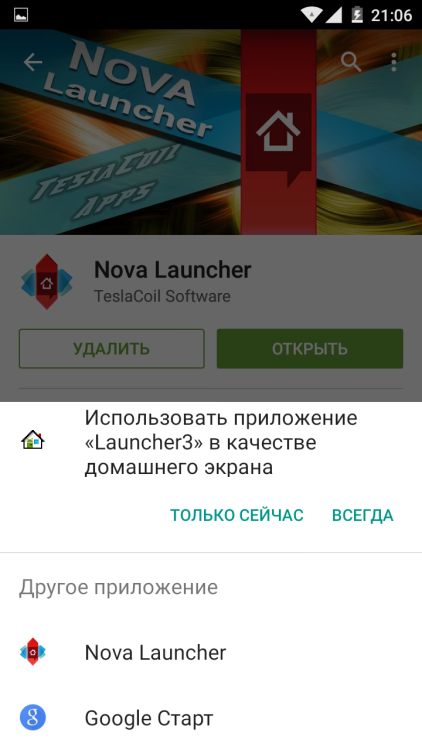
Рис.4. Подтверждаем постоянное использование
Если по тем или иным причинам новая версия меню вам не нравится, в любой удобный момент у вас есть возможность установить новый. Чтобы сделать это, достаточно перейти в настройки операционной системы, выбрать меню «Домашний экран» в разделе «Устройство» . Перед вами появится список всех. Замените его на стандартный. Перейдя обратно в главное меню, вы увидите стандартный интерфейс. Перезагрузка смартфона не требуется.
Основные преимущества
Многие задаются следующим вопросом, что такое дополнение даст на практике? Основной задачей стороннего лаунчера является создание более комфортного интерфейса устройства, при этом никак не влияя на скорость работы. С помощью посторонних оболочек рабочей средой удобнее пользоваться. И на то есть несколько причин:
- сторонний характеризуется повышенной стабильностью и плавностью работы;
- поддерживается возможность управления жестами;
- работа с файлами более простая, поскольку в большинстве программных продуктов, представленных в Маркете, имеются собственные файловые менеджеры;
- появляется поддержка ряда дополнительных тем;
- некоторые варианты адаптированы под более комфортную работу с социальными сетями.
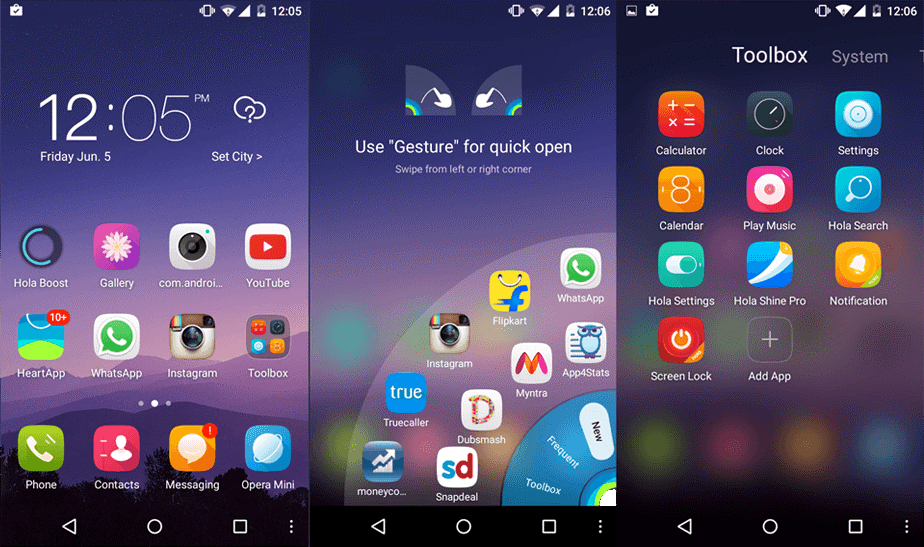
Рис.5. Внешний вид системы и дополнительное меню в лаунчере Hola
Какие пользуются наибольшей популярностью?
Согласно отзывам владельцев смартфонов на Андроид, наиболее часто они пользуются следующими программами:

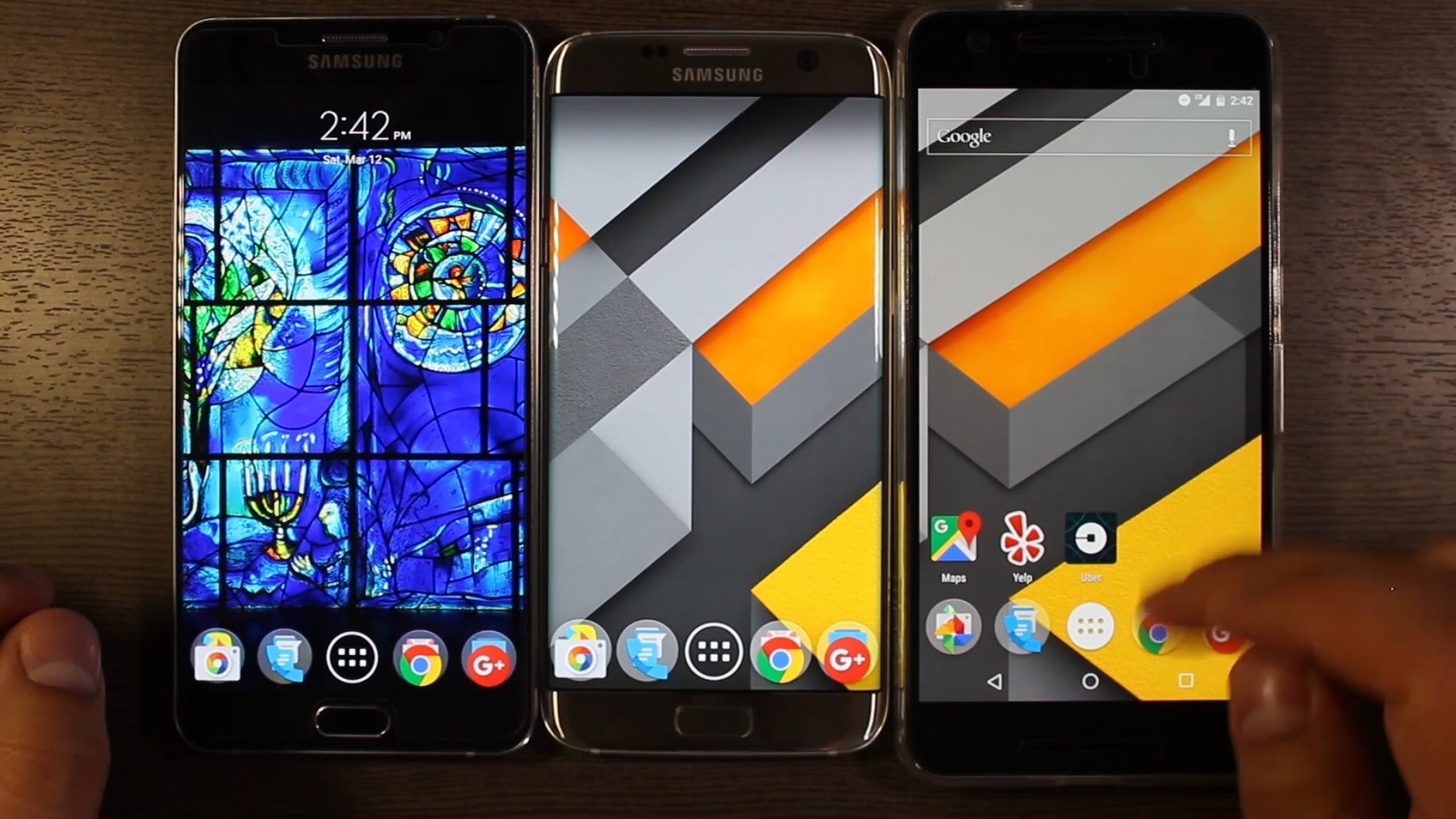
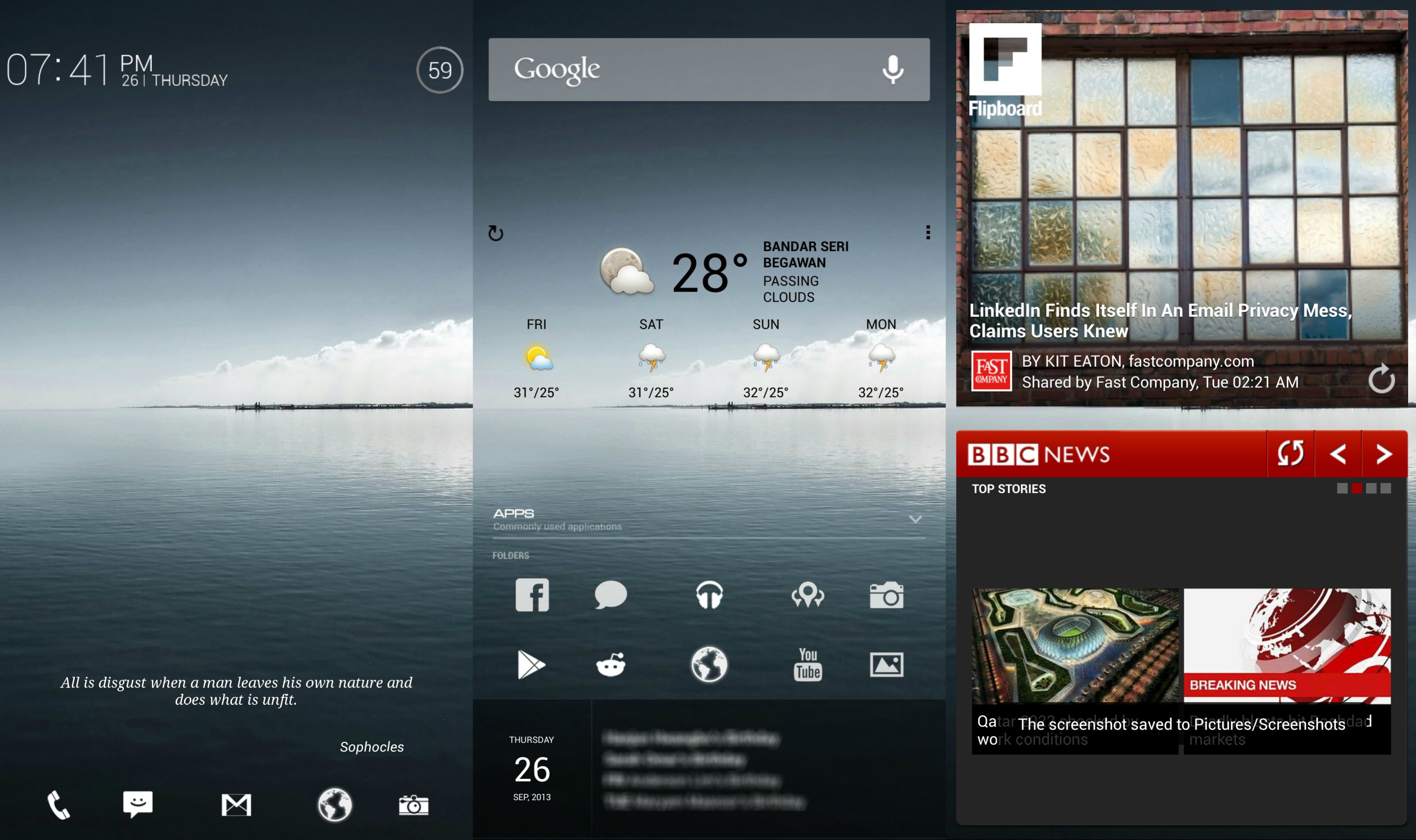
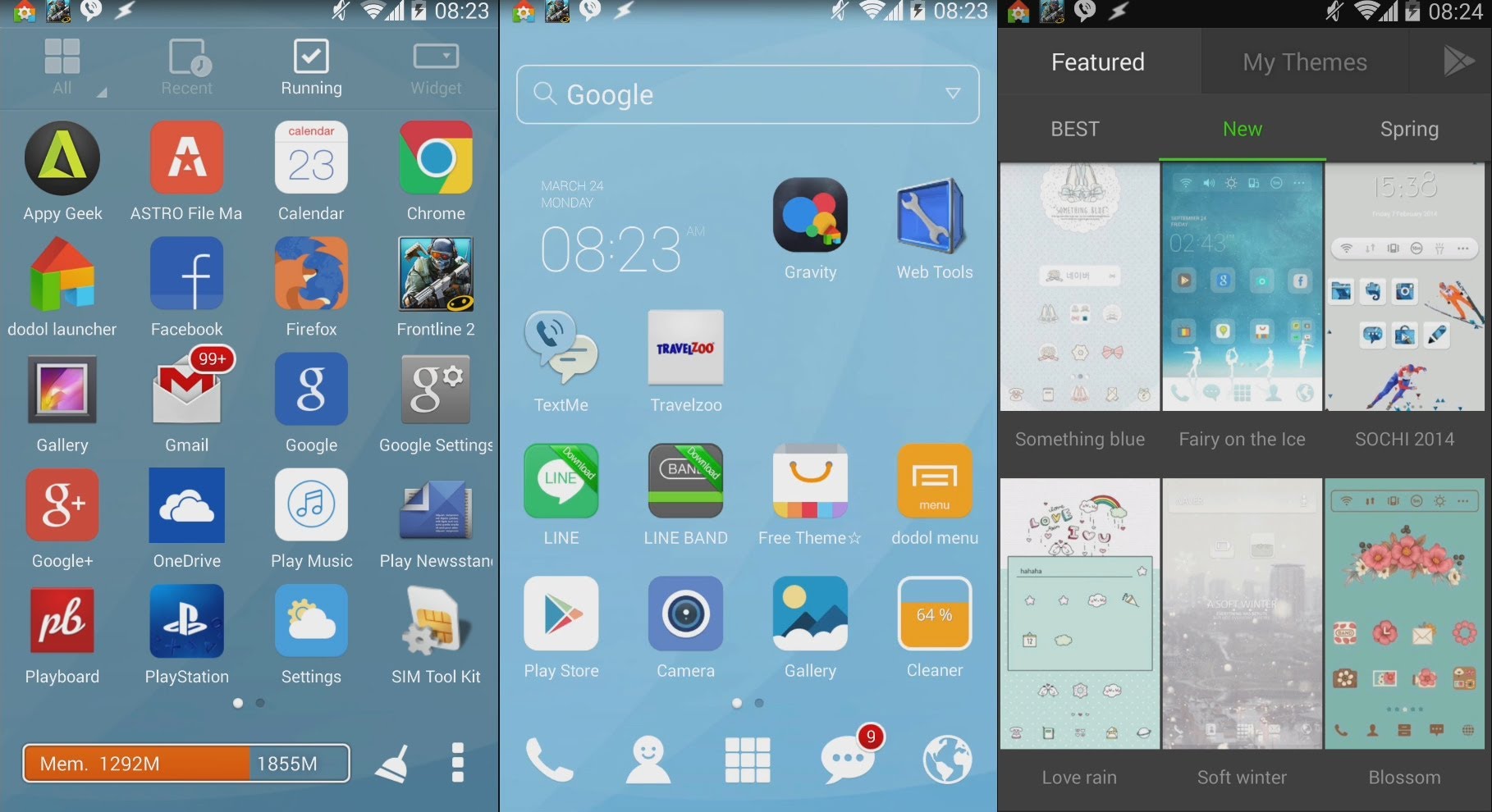

Оболочки, доступные для Андроид, практически всегда имеют похожий интерфейс. Поэтому при установке нового лаунчера вы сможете быстро разобраться в главных функциональных возможностях.
Выводы
Лаунчер предназначается для изменения внешнего вида интерфейса. По сравнению с традиционными темами, изменению подвергается главное меню, появляются дополнительные виджеты, расширяется список функциональных возможностей.
Богдан Вязовский
«Мы живем в обществе, где технологии являются очень важной частью бизнеса, нашей повседневной жизни. И все технологии начинаются с искр в чьей-то голове. Идея чего-то, чего раньше не существовало, но однажды будет изобретено, может изменить все. И эта деятельность, как правило, не очень хорошо поддерживается»
Источник: geek-nose.com
Launcher 3 что это за программа на Андроид
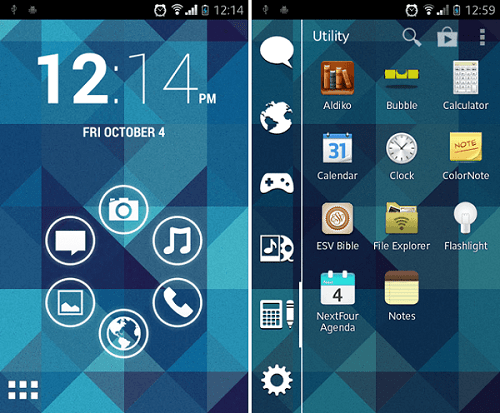
Ряд пользователей смартфонов, работающих на ОС Android, могут обнаружить программу «Launcher 3», установленную на их устройстве. Данное приложение может быть предустановлено на смартфоне, или ещё каким-либо образом попасть на телефон – факт в том, что пользователь ничего не знает о функционале данной программы, и хотел бы узнать о ней побольше. В это материале я расскажу, Launcher 3 что это за программа на Андроид, какова специфика её работы, а также поясню, как её удалить с вашего устройства.
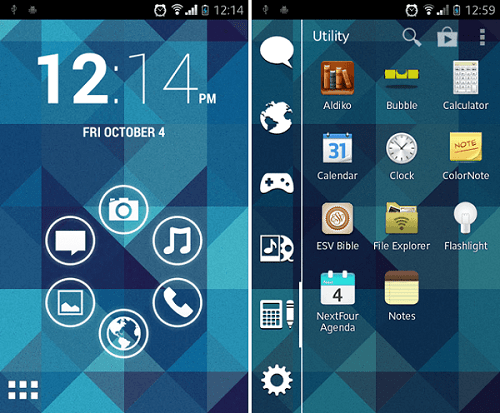
Среди особенностей приложения заявлена удобная группировка программ, управление ими с помощью специальной строки быстрого доступа, лёгкое оформление элементов домашнего экрана и ряд других полезных опций. Думаю вы поняли, что это за приложение Launcher 3 теперь рассмотрим возникающую ошибку.
В приложении «Launcher» произошла ошибка – специфика
Тем не менее, в большинстве случаев это приложение известно не своими особенностями, а своим, достаточно нестабильным, функционалом. В частности, у многих пользователей с регулярной частотой и периодичностью вылетает сообщение «В приложении “Launcher” произошла ошибка», что вызывает ряд неудобств при работе с мобильным устройством.
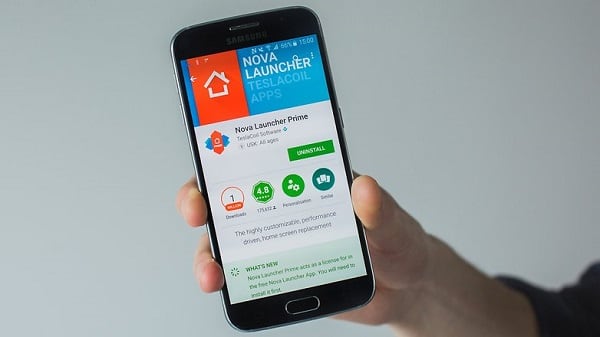
Обычно стандартного удаления приложения достаточно для избавления от Launcher 3 на вашем смартфоне. Если же удалить данное приложение стандартными методами не получается (не помогают и специализированные программы), тогда подумайте над сбросом вашего устройства до заводских настроек (при этом ваши данные на телефоне будут потеряны).
Заключение
В освещении вопроса «что это за программа Launcher 3?» стоит, прежде всего, акцентировать внимание читателя на том, что данная программа представляет собой специальную графическую оболочку, созданную для повышения удобства работы с телефоном. Если вы не нуждаетесь в её функционале (далеко не всегда стабильном), то рекомендую удалить данное приложение с вашего устройства, это позволит избавить телефон от появления различного рода ошибок в будущем.
Other Posts
- Related Articles
- More from Author
Источник: www.web-comp-pro.ru